Sempre più persone scelgono di monitorare la propria attività quotidiana, ma spesso i dati sono sparsi tra le applicazioni. Pertanto, se sei un utente Fitbit, ti mostreremo in modo semplice come sincronizzare Fitbit con Google Fit. Può essere un compito difficile, ma si tratta di avere i registri delle attività in un unico posto.
Nonostante il fatto che la grande G abbia acquistato l’azienda californiana, sincronizzare i dati Fitbit con Google Fit è un compito difficile. Tuttavia, non è impossibile. In questa guida spiegheremo come collegare i due servizi utilizzando app di terze parti davvero utili.
Cosa ti serve per sincronizzare i log di Fitbit a Google Fit
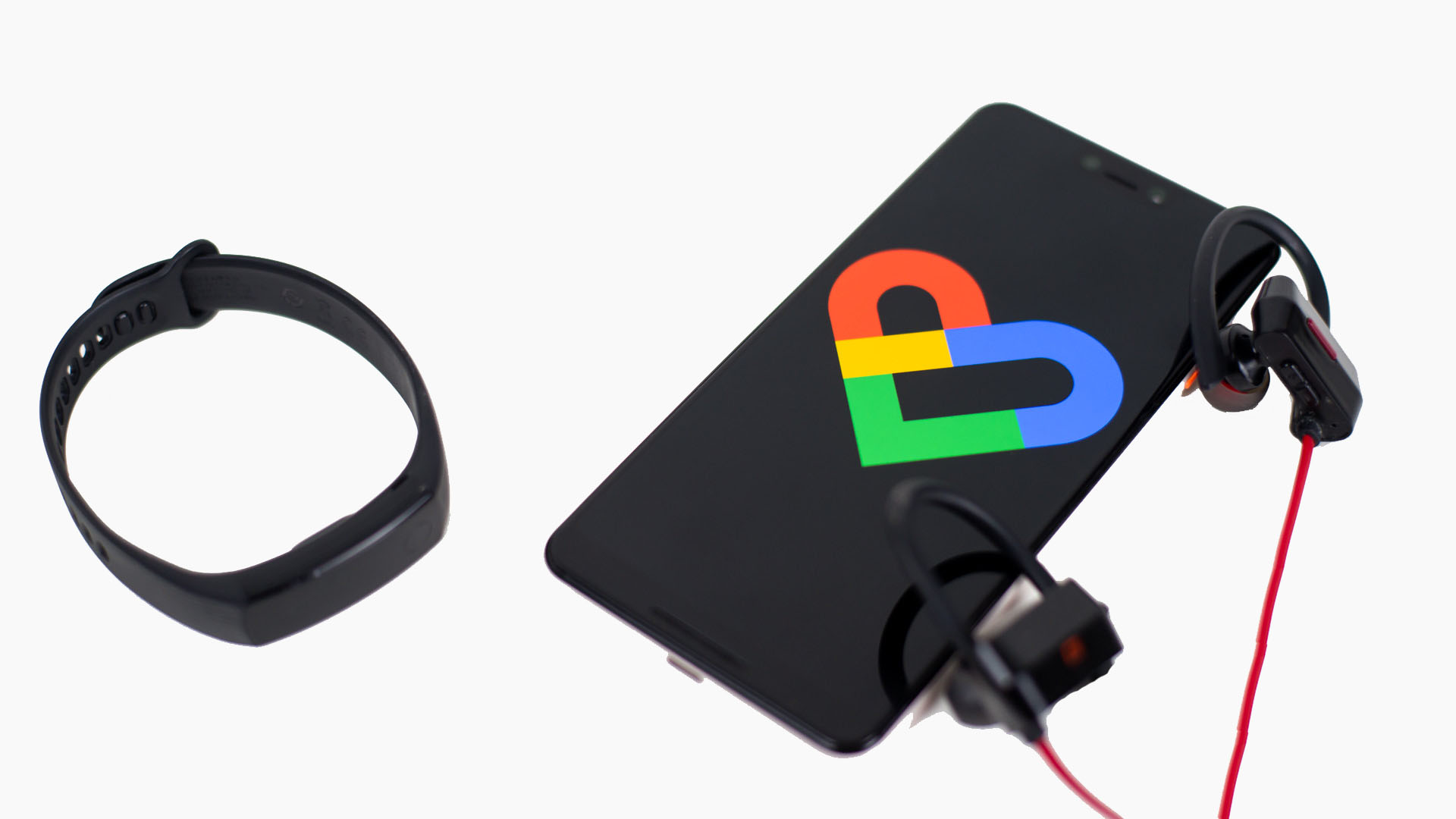
Sebbene non ci sia supporto ufficiale per la sincronizzazione dei dati tra Fitbit e Google Fit, alcune app di terze parti lo rendono possibile. Grazie alla community, è possibile. Ci auguriamo che Google risolva questo problema nei prossimi mesi per renderlo molto più semplice per gli utenti che dispongono di un tracker di attività Fitbit.
Per prima cosa, avrai bisogno di un dispositivo Fitbit. In secondo luogo, dovrai scaricare le app android Fitbit e Google Fit dal Play Store. Se sei già un utente Fitbit, è molto probabile che tu abbia già installato il primo.
Ora è il momento di scaricare Health Sync da Google Play. Questa sarà l’applicazione di terze parti che utilizzeremo per poter sincronizzare tutti i record del tracker di attività Fitbit con il servizio Google Fit.
Dovresti sapere che Health Sync offre una settimana di prova , dopo di che puoi iscriverti all’app o effettuare un pagamento una tantum per una licenza permanente. Tuttavia, il periodo di prova è sufficientemente lungo per fornire un’esperienza app adeguata e verificare che tutto funzioni correttamente.
Come sincronizzare Fitbit con Google Fit utilizzando Health Sync
Forse viene in mente una domanda, quali record possiamo sincronizzare? I dati che possono essere sincronizzati tra Fitbit e Google Fit sono passi, attività, sonno, peso e alimentazione e dati sull’acqua. In particolare, i dati sulla frequenza cardiaca non possono essere sincronizzati da Fitbit a un’altra app.
Forse viene in mente una domanda, quali record possiamo sincronizzare? I dati che possono essere sincronizzati tra Fitbit e Google Fit sono passi, attività, sonno, peso e alimentazione e dati sull’acqua. In particolare, i dati sulla frequenza cardiaca non possono essere sincronizzati da Fitbit a un’altra app.
Dopo l’installazione di tutte le app sopra menzionate, apri Health Sync e segui i passaggi seguenti per sincronizzare i tuoi dati da Fitbit al servizio Google Fit .
- La prima schermata dovrebbe includere una casella che descrive in dettaglio le prime azioni di utilizzo. Fare clic su OK
- Health Sync ti chiederà quindi di determinare la direzione di sincronizzazione tra i servizi che desideri sincronizzare. Dovrai scegliere un’app di origine e un’app di destinazione. Quindi premere OK
- Ora puoi selezionare la tua fonte di sincronizzazione di base. Questa è l’app di origine che desideri sincronizzare con un’altra app. In questo caso, tocca Fitbit
- Quindi, vedrai una nuova schermata che ti consentirà di scegliere un’applicazione di destinazione. Devi toccare Google Fit. Una volta selezionato, tocca nuovamente il pulsante OK
- Successivamente, dovrai fornire l’app e una dichiarazione di consenso per sincronizzare i due servizi. Se accetti i termini dopo aver letto il documento, fai clic su Accetta
- Se non hai ancora installato Google Fit, non preoccuparti, l’app te lo ricorderà. Ora, prima di effettuare la connessione, dovrai scegliere un account Google per Google Fit e autorizzare l’uso di Health Sync dal tuo account Fitbit, tra gli altri passaggi aggiuntivi
- Una volta completata l’inizializzazione, Health Sync ti consentirà di scegliere quali campi sincronizzare toccando le rispettive caselle di controllo
- L’app richiederà eventuali autorizzazioni aggiuntive di cui potrebbe aver bisogno. Se sei d’accordo, segui le istruzioni sullo schermo
Infine, per verificare se tutto funziona correttamente, fai tap sul pulsante Stato sincronizzazione. Se restituisce Ok, stai sincronizzando i dati Fitbit con Google Fit. Sono passaggi davvero semplici poiché l’applicazione stessa ci guida durante tutto il processo in modo da non saltare alcun passaggio.
Se desideri modificare le metriche sincronizzate tra i due servizi, puoi tornare a Health Sync in qualsiasi momento per modificarle. Infine, l’app consiglia anche di disattivare il monitoraggio automatico delle attività all’interno di Google Fit, poiché ciò può interferire con i dati sincronizzati tra Fitbit e Google Fit.
C’è un’alternativa: sincronizzare i dati Fitbit con Google utilizzando FitToFit gratuitamente
Se la soluzione di cui sopra non è di tuo gradimento, puoi provare FitToFit. È progettato specificamente per sincronizzare i dati Fitbit con Google Fit, proprio come Health Sync. Ma abbiamo trovato alcune differenze tra i due, quindi dobbiamo spiegare come si comporta in modo che tu possa decidere da solo. Soprattutto perché è un’applicazione gratuita.
L’applicazione è più semplice ed è semplice come sembra. I dati vengono recuperati direttamente dal tuo account Fitbit e inseriti in Google Fit. Puoi seguire questi passaggi per ottenere la sincronizzazione tra entrambi i servizi tramite FitToFit, ci sono solo cinque passaggi:
- Consenti alle app di accedere ai dati Fitbit
- Seleziona un account Google Fit
- Ora seleziona i dati che desideri trasferire tra i servizi Fitbit e Google Fit
- Una volta completato, puoi selezionare i campi specifici che desideri sincronizzare, inclusi passi, attività e distanza
- Infine, tocca Trasferisci dati
Una delle cose belle è che FitToFit analizza le discrepanze di dati tra Fitbit e Google Fit. Gli utenti possono anche disabilitare la sincronizzazione automatica, se necessario, o limitare i trasferimenti alla connettività WiFi.
Ora conosci due alternative, una più completa a pagamento e una più semplice gratuita, per poter sincronizzare i dati Fitbit con Google. Ora tocca a te svolgere l’attività quotidiana in modo che i dati possano essere sincronizzati tra i due servizi.
Marco Stella, è un Blogger Freelance, autore su Maidirelink.it, amante del web e di tutto ciò che lo circonda. Nella vita, è un fotografo ed in rete scrive soprattutto guide e tutorial sul mondo Pc windows, Smartphone, Giochi e curiosità dal web.
